如何利用CAD画出角度线段?
设·集合小编 发布时间:2023-03-16 15:57:53 966次最后更新:2024-03-08 11:20:47
相信大家在使用CAD的过程中可能会遇到需要画出角度线段的时候,那么遇到这种情况我们应该怎么操作呢?其实很简单,下面我就带大家了解一下,如何利用CAD画出角度线段的方法。希望对大家有所帮助,感兴趣的小伙伴可以关注了解一下。
工具/软件
电脑型号:联想(lenovo)天逸510s; 系统版本:Windows7; 软件版本:CAD2007
方法/步骤
第1步
首先我们来打开自己电脑上的CAD软件,我用的是2007版,所以我先来介绍2007版的CAD操作吧!
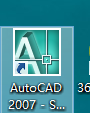
第2步
我先来介绍垂直线吧,这个比较简单,就是点击这个图标,这叫做正交,正交打开以后,不管你怎么画,画的线都是水平的,或者垂直的


第3步
接着我们来画别的线,在水平线的基础上画出带有角度的线,比如30度的线,如下图

第4步
把正交关闭,然后点击直线的图标,点击水平线的一端

第5步
按住shift键,再按小于号,输入30,如下图

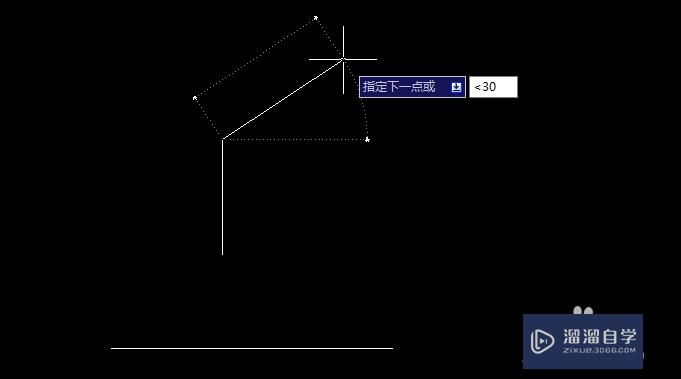
第6步
这样是不是就出来了,相信大家都已经学会了吧,别的角度操作方法一样哦,多加练习吧,
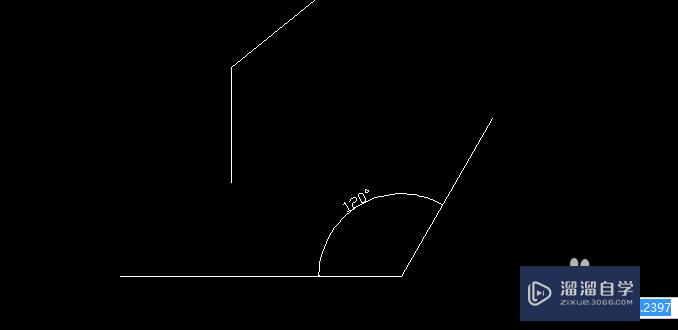
温馨提示
以上就是关于“如何利用CAD画出角度线段?”全部内容了,小编已经全部分享给大家了,还不会的小伙伴们可要用心学习哦!虽然刚开始接触CAD软件的时候会遇到很多不懂以及棘手的问题,但只要沉下心来先把基础打好,后续的学习过程就会顺利很多了。想要熟练的掌握现在赶紧打开自己的电脑进行实操吧!最后,希望以上的操作步骤对大家有所帮助。
- 上一篇:如何用CAD中的图案填充?
- 下一篇:CAD怎样为图形填充颜色?
相关文章
广告位


评论列表